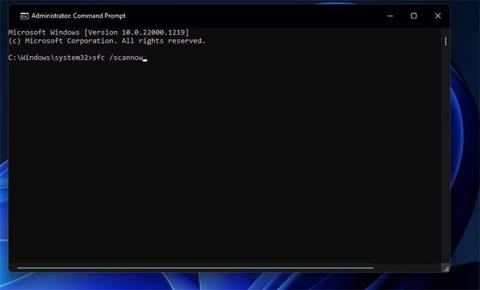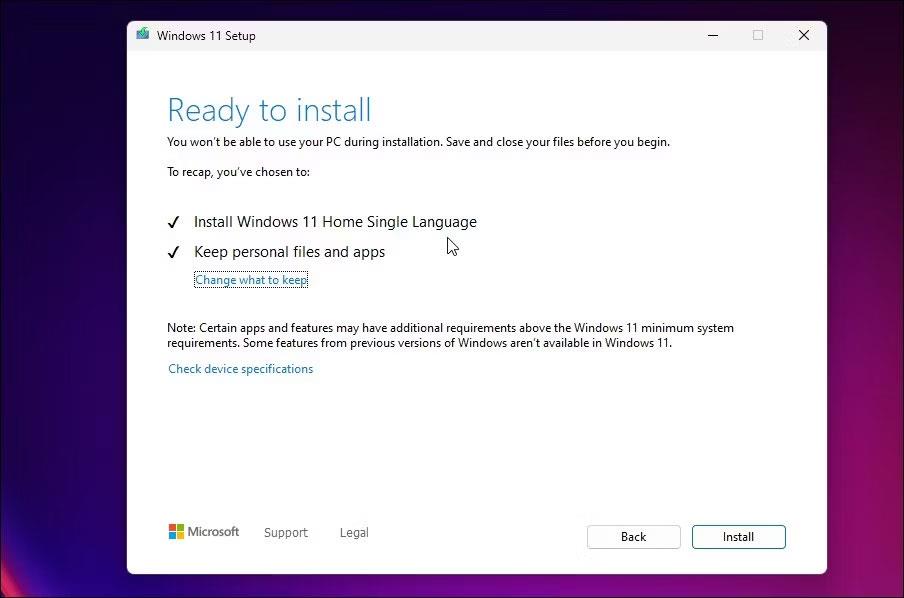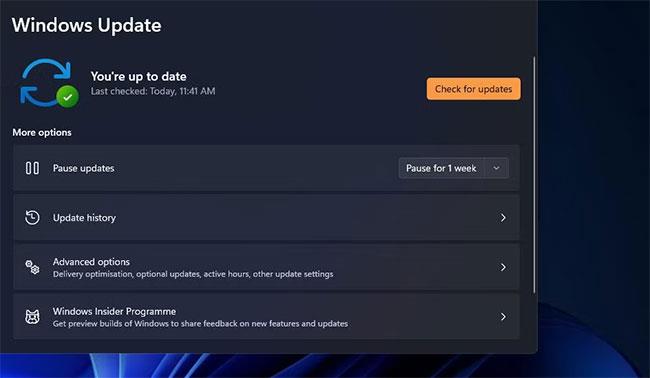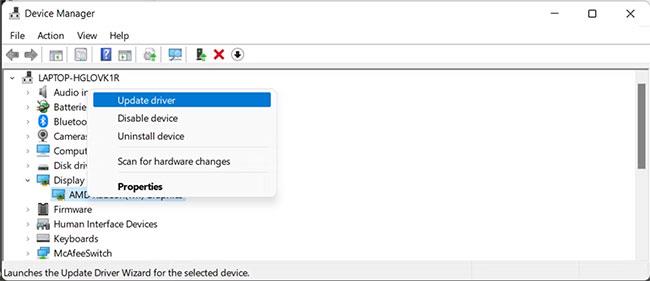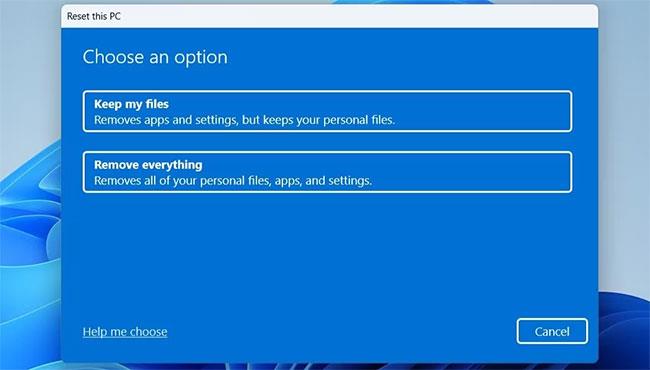Τα σφάλματα DLL (Dynamic Link Library) είναι πολύ ενοχλητικά και μπορούν να εμφανιστούν ακόμη και αν έχετε το αναφερόμενο αρχείο που λείπει στον υπολογιστή σας. Ένα τέτοιο σφάλμα είναι το Msvcr110.dll που λείπει που εμφανίζεται κατά την εκκίνηση του προγράμματος.
Ευτυχώς, όπως τα περισσότερα σφάλματα DLL, το σφάλμα Msvcr110.dll που λείπει μπορεί εύκολα να διορθωθεί. Παρακάτω είναι όλες οι μέθοδοι που θα σας βοηθήσουν να απαλλαγείτε από το σφάλμα Msvcr110.dll.
Τι είναι το σφάλμα Msvcr110.dll που λείπει;
Οι περισσότερες εφαρμογές απαιτούν αρχεία DLL για να εκτελούνται σε υπολογιστές με Windows. Όταν ένα συγκεκριμένο αρχείο DLL δεν είναι διαθέσιμο στον υπολογιστή σας, το λειτουργικό σύστημα δεν θα μπορεί να ανακτήσει πληροφορίες από το αρχείο και να εμφανίσει σφάλμα DLL που λείπει.
Το Msvcr στο Msvcr110.dll σημαίνει Microsoft Visual C++ Redistributable, μια πολύ δημοφιλής μορφή για εφαρμογές Windows. Θα δείτε αυτό το μήνυμα σφάλματος όταν προσπαθείτε να εκκινήσετε ένα πρόγραμμα που απαιτεί Microsoft Visual C++ Redistributable 2012.
Το σφάλμα εμφανίζεται όταν το αρχείο Msvcr110.dll είναι κατεστραμμένο ή εάν το αρχείο λείπει από τον υπολογιστή. Επιπλέον, ενδέχεται να δείτε αυτό το σφάλμα λόγω εσφαλμένων ρυθμίσεων μητρώου ή μόλυνσης από κακόβουλο λογισμικό ή ιούς.
Τώρα που έχετε μια σύντομη ιδέα σχετικά με το σφάλμα Msvcr110.dll που λείπει και τον λόγο πίσω από αυτό, ας δούμε όλες τις επιδιορθώσεις που μπορούν να διορθώσουν αυτό το πρόβλημα.
Πώς να διορθώσετε το σφάλμα Msvcr110.dll που λείπει
1. Επανεκκινήστε τον υπολογιστή
Η πρώτη λύση που πρέπει να δοκιμάσετε είναι να επανεκκινήσετε τον υπολογιστή σας. Με αυτόν τον τρόπο θα εξαλειφθεί η πιθανότητα μιας προσωρινής δυσλειτουργίας που θα μπορούσε να εμποδίσει την εφαρμογή σας να λάβει τις απαραίτητες πληροφορίες από το αρχείο DLL.
Έτσι, επανεκκινήστε τον υπολογιστή σας, εκτελέστε ξανά την εφαρμογή και ελέγξτε για το πρόβλημα. Εάν το πρόβλημα παραμένει, δοκιμάστε τις παρακάτω διορθώσεις.
2. Εκτελέστε μια σάρωση SFC
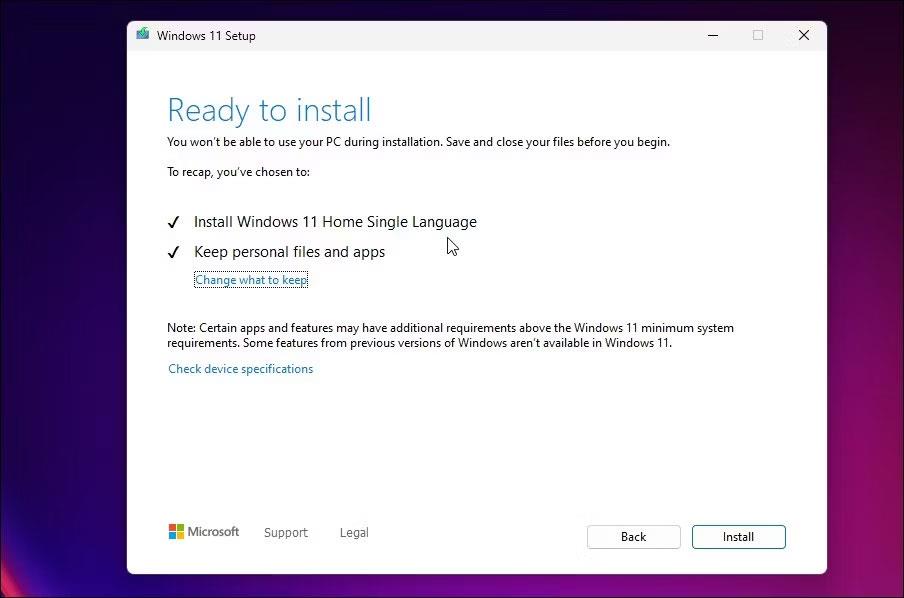
Εκτελέστε μια σάρωση SFC
Ένας άλλος αποτελεσματικός τρόπος για να απαλλαγείτε από το σφάλμα Msvcr110.dll που λείπει είναι να εκτελέσετε τον Έλεγχο αρχείων συστήματος, γνωστό και ως σάρωση SFC. Το System File Checker είναι ένα χρήσιμο βοηθητικό πρόγραμμα γραμμής εντολών για σάρωση και επιδιόρθωση αρχείων συστήματος. Η εκτέλεση μιας σάρωσης SFC θα αντικαταστήσει τα αρχεία DLL που λείπουν ή είναι κατεστραμμένα στον υπολογιστή σας.
Μετά την ολοκλήρωση της σάρωσης, η γραμμή εντολών εμφανίζει ένα μήνυμα που υποδεικνύει τις αλλαγές που έκανε η σάρωση στον υπολογιστή σας. Η ειδοποίηση μπορεί επίσης να σας ζητήσει να λάβετε πρόσθετα βήματα για την επιδιόρθωση κατεστραμμένων αρχείων.
Μπορείτε να λάβετε μια λεπτομερή εξήγηση των ενεργειών που πρέπει να κάνετε μετά από μια σάρωση SFC στο ιστολόγιο της Microsoft.
3. Επαναφέρετε το αρχείο Msvcr110.dll που λείπει
Ενδέχεται να λάβετε ένα μήνυμα σφάλματος εάν διαγράψετε κατά λάθος το αρχείο Msvcr110.dll. Εάν δεν ήσασταν εσείς, είναι πολύ πιθανό κάποιος άλλος με τον οποίο μοιράζεστε τον υπολογιστή να τον διέγραψε εν αγνοία σας.
Η λύση σε αυτή την περίπτωση είναι ο έλεγχος και η επαναφορά αρχείων από τον κάδο απορριμμάτων. Αλλά εάν το αρχείο έχει διαγραφεί οριστικά, μπορείτε να χρησιμοποιήσετε ένα από τα καλύτερα εργαλεία ανάκτησης δεδομένων για τα Windows για να επαναφέρετε το αρχείο.
4. Κάντε λήψη του αρχείου Msvcr110.dll που λείπει
Η επόμενη λύση στη λίστα είναι να κάνετε λήψη του αρχείου Msvcr110.dll που λείπει. Εάν δεν μπορείτε να ανακτήσετε το διαγραμμένο αρχείο DLL, πιθανότατα θα έχετε επιτυχία με αυτήν την επιδιόρθωση.
Για λήψη του αρχείου Msvcr110.dll, επισκεφτείτε τη σελίδα Visual C++ Redistributable for Visual Studio 2012 Update 4 . Εδώ θα βρείτε όλες τις απαραίτητες πληροφορίες, συμπεριλαμβανομένων των οδηγιών εγκατάστασης και των απαιτήσεων συστήματος.
5. Κάντε λήψη της πιο πρόσφατης ενημέρωσης των Windows
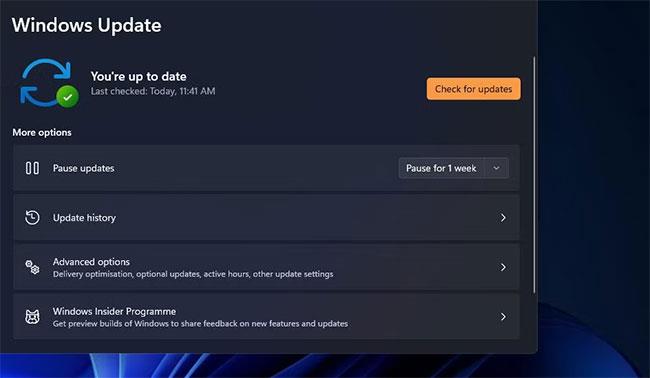
Ενημερώστε τα Windows
Το σφάλμα Msvcr110.dll που λείπει σχετίζεται με τη Microsoft Distributed Library. Επομένως, ο έλεγχος για ενημερώσεις των Windows μπορεί να εξαλείψει το πρόβλημα με τη λήψη της πιο πρόσφατης έκδοσης. Αυτό θα είναι ιδιαίτερα χρήσιμο εάν έχετε απενεργοποιήσει τις ρυθμίσεις ενημέρωσης για λίγο.
6. Εγκαταστήστε ενημερώσεις προγραμμάτων οδήγησης
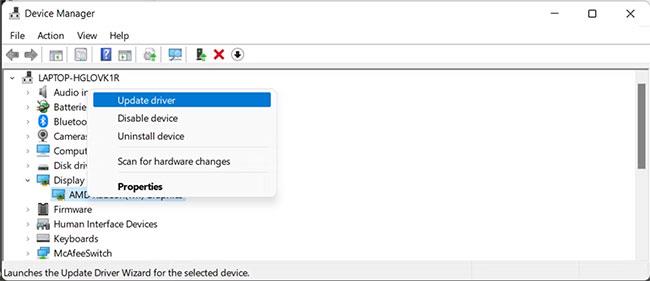
Ενημέρωση προγραμμάτων οδήγησης
Εάν το σφάλμα Msvcr110.dll που λείπει εμφανίζεται με συγκεκριμένο υλικό, πρέπει να εξετάσετε το ενδεχόμενο ενημέρωσης του προγράμματος οδήγησης. Για παράδειγμα, εάν βλέπετε ένα σφάλμα κάθε φορά που ανοίγετε την κάμερα web, σκεφτείτε να ενημερώσετε το πρόγραμμα οδήγησης της κάμερας web. Και αν εμφανιστεί το σφάλμα κατά την εκκίνηση εφαρμογών υψηλής έντασης γραφικών όπως το Adobe Photoshop, δοκιμάστε να κάνετε λήψη της πιο πρόσφατης ενημέρωσης προγράμματος οδήγησης γραφικών.
7. Σαρώστε τον υπολογιστή σας για κακόβουλο λογισμικό
Αν και το σφάλμα Msvcr110.dll που λείπει δεν προκαλείται απαραίτητα από κακόβουλο λογισμικό, είναι επίσης μια πιθανότητα. Είναι πολύ πιθανό ένας ιός ή κακόβουλο λογισμικό να έχει καταστρέψει το αρχείο DLL στο παρελθόν ή να παρεμβαίνει αυτήν τη στιγμή σε άλλο αρχείο.
Υπάρχουν πολλές διαφορετικές μέθοδοι που μπορείτε να χρησιμοποιήσετε για να αφαιρέσετε κακόβουλο λογισμικό από τον υπολογιστή σας. Μπορείτε να σαρώσετε τον υπολογιστή σας χωρίς να αγοράσετε μια εφαρμογή προστασίας από ιούς ή να δοκιμάσετε να χρησιμοποιήσετε το ενσωματωμένο πρόγραμμα ασφαλείας των Windows Microsoft Defender .
8. Επαναφέρετε τα Windows
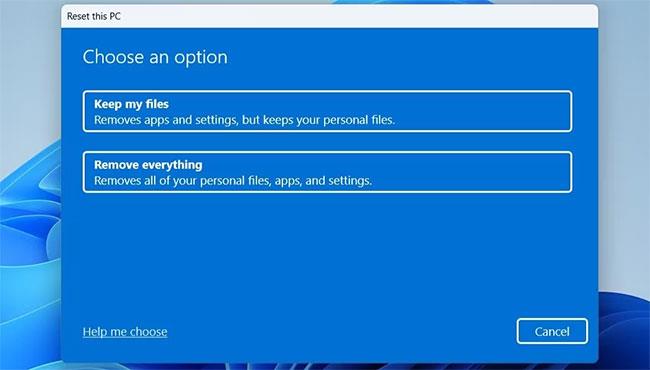
Επαναφορά των Windows
Εάν σε αυτό το σημείο το πρόβλημα εξακολουθεί να μην έχει επιλυθεί, τότε δεν έχετε άλλη επιλογή από το να επαναφέρετε τα Windows.
Τα Windows διαθέτουν μια δυνατότητα Επαναφορά αυτού του υπολογιστή που σας επιτρέπει να εγκαταστήσετε ξανά ένα νέο αντίγραφο των Windows χωρίς να χάσετε προσωπικά δεδομένα. Αλλά βεβαιωθείτε ότι το κάνετε αυτό μόνο εάν καμία από τις παραπάνω λύσεις δεν βοηθήσει.
Είναι ενοχλητικό να αντιμετωπίζετε μηνύματα σφάλματος κατά την εκκίνηση ενός προγράμματος. Το σφάλμα Msvcr110.dll που λείπει είναι ένα από τα πολλά προβλήματα που ενδέχεται να αντιμετωπίσετε κατά την εκκίνηση εφαρμογών ή τη χρήση συσκευών υλικού που είναι εγκατεστημένες στον υπολογιστή σας. Ευτυχώς, μπορείτε να διορθώσετε γρήγορα το μήνυμα σφάλματος ακολουθώντας τις παραπάνω επιλογές.
Ελπίζω να είστε επιτυχημένοι.